Unity 2019.3以降のアセットインポートをUnity Acceleratorで速くする
2020年02月09日
(2023年10月19日更新)
最近妙にUnityのインポートが遅いなと思っていた僕のような方に朗報です。
以前のUnityではキャッシュサーバーという仕組みがあって、チーム開発のときはサーバーPCにキャッシュサーバーをインストールすることで、各開発者のPCで同じアセットを繰り返し変換しなくて済むようになっていました。
Unity 2019.3からアセットのインポート周りが大きく変わり、Asset Pipeline v2というものになっているのですが、Asset Pipeline v2ではキャッシュサーバーが新しいUnity Acceleratorに置き換わっています。
で、以前のAsset Pipeline v1ではUnity本体にローカルキャッシュサーバーが搭載されていて、特に意識しなくても2回目以降のインポートがキャッシュされていたのですが、Asset Pipeline v2ではそれがなくなっているんですね。どうも個人開発でもUnity Acceleratorをローカルにインストールして設定しておかないとインポート地獄に陥ってしまうようです。
Unity Acceleratorは下記ページからダウンロードできます。
インストールのときにキャッシュが格納されるStoratge Logcationを適切に設定し(可能ならシステムドライブ以外のSSDドライブにとのことです)、ConfigurationのダイアログでAccelerate Unity Collaborateのチェックをはずします。
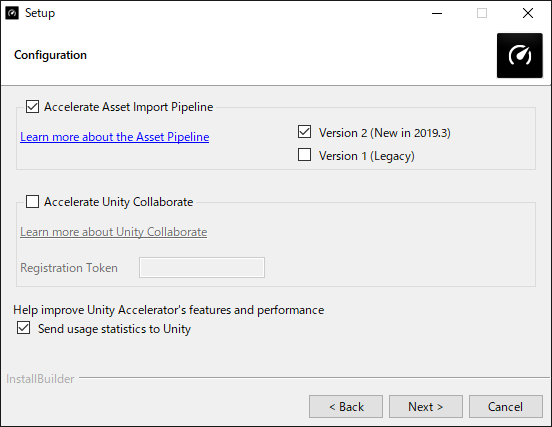
また、Security ConfigurationでAllow insecure access with NO encryptionを選択して、ブラウザからダッシュボードに入るためのユーザー名とパスワードを設定します。
UnityのPreferencesを開き、Asset PipelineのところでDefault ModeをEnabledにします。IPアドレスに(デフォルトなら)「127.0.0.1:10080」を入力して、Check Connectionボタンを押してください。接続が上手くいけば、“Connection successful.“のメッセージが出てきます。
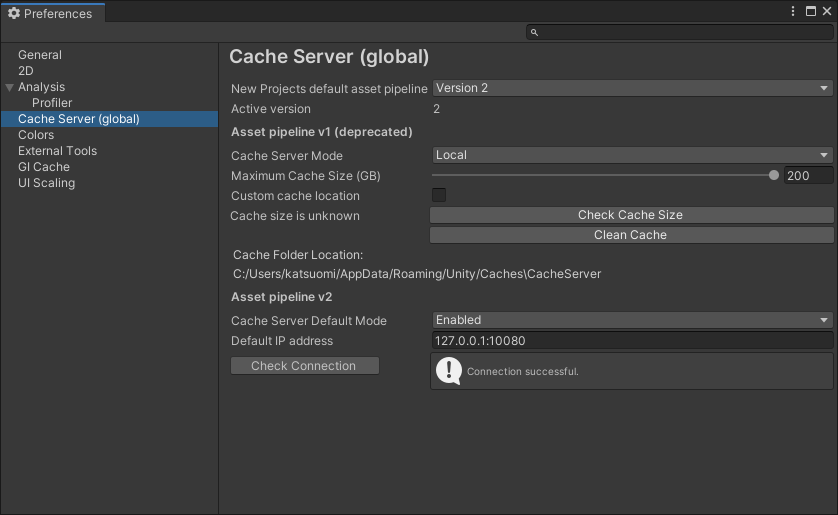
キャッシュの効果ですが、新規プロジェクトを作成してOculus Integrationをまるごとインポートしたときに、Unity Acceleratorを使用しないと1分34秒かかっていたのが、Unity Acceleratorを使用すると2回目以降は35秒で済むようになりました。また、そこからプラットフォームをAndroidに変更すると4分34秒のインポートが走っていたのが10秒で済むようになりました。
こんな重要なところがしれっと変わってるなんて、という気持ちはありますが、これで快適なUnity 2019.3ライフが送れるはず!
なおUnity AcceleratorはWindowsではサービスとして実行されます。キャッシュサーバーと異なりUnityのバージョンに依存せず、またインストールしておくと自動的にアップデートされるようです。
余談ですが、Oculus Integrationをインポートするときは、Oculus/VR等必要なフォルダだけインポートすると速いので、こちらもおすすめです。
Windowsでインストールできない場合
WindowsでUnity Acceleratorが停止できないというエラーが出てインストールできない場合、「アプリと機能」で「unity-accelerator-app」をアンインストールしてインストールし直します。
アンインストールしてもUnity Acceleratorサービスが削除されずインストールできない場合があります。最終手段として、管理者権限のコマンドプロンプトで「sc delete “Unity Accelerator”」でサービスを強制的に削除するとインストールできるようになりました。
(書いた人: こりん )
ブログトップへ